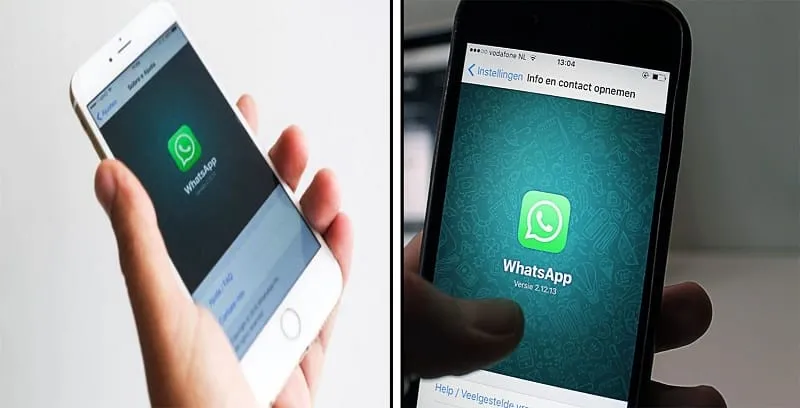¿Tienes problemas con el almacenamiento interno de tu dispositivo móvil? ¿no sabes cómo liberar espacio en WhatsApp? ¿conoces alguna forma para poder tener mayor espacio? No te preocupes, en esta oportunidad te mostraremos como puedes lograrlo en un sistema operativo Android y iOS.
Una de las apps que más espacio ocupa en el almacenamiento interno del teléfono es el WhatsApp, puesto que, cada día puedes recibir cientos de megas en fotos, imágenes comic, documentos y videos que te son enviados por chat, de forma individual o por grupos.
Esto último, sobre todo si tienes activada la función de descarga automática.
Por lo que, ahora los desarrolladores de la app te han dado la oportunidad de tener más espacio en WhatsApp, en la versión beta que desde ¡ya! Puedes utilizar en tu Android o iPhone.
Tabla de Contenido

Liberar el espacio en tu WhatsApp
Si quieres eliminar los GIFs, imágenes, audios, videos, contactos y demás que has ido recibiendo en la app, puedes hacerlo de la forma más sencilla y rápida, a través de los Ajustes de la misma aplicación.
Por supuesto, no tendrás que recurrir a las apps de terceros o entrar al explorador de archivos en tu dispositivo.
De esta forma podrás decidir el tipo de archivo que borrarás, lo que quiere decir, que puedes eliminar de golpe los vídeos de un grupo o chat individual, dejando los audios y las imágenes.
Incluso puedes borrar todos los archivos multimedia, dejando de lado las ubicaciones, contactos, mensajes y documentos.
Pasos para liberar espacio en WhatsApp
Para poder hacer la liberación de espacio en la app debes prestar mucha atención a los pasos que se te presentan, a continuación:
A – Lo primero para hacer es abrir la aplicación y dirigirte hasta la sección de Ajustes.
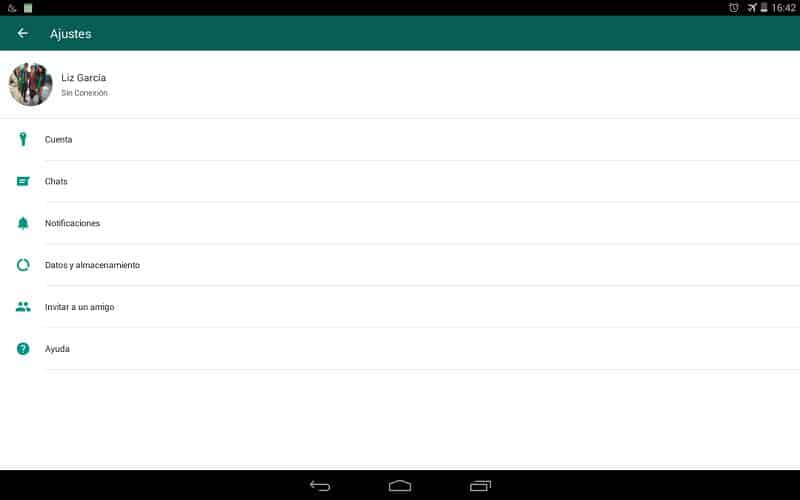
B – Segundo, sigue el siguiente comando Uso de Datos y almacenamiento > Uso de almacenamiento. Una vez has llegado ahí, podrás ver cada una de las conversaciones y como ocupan el almacenamiento interno ordenadas por tamaño.
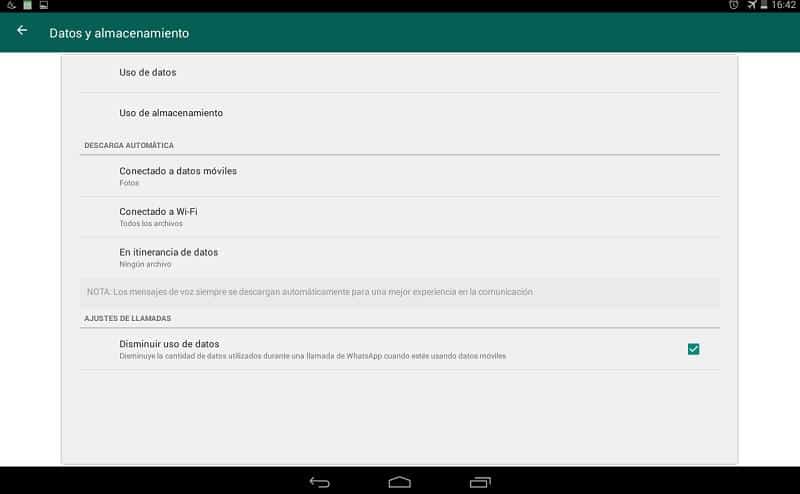
C – Tercero, selecciona la conversación de la cual quieres liberar el espacio y te aparecerán los tipos de archivos que están ocupando y el tamaño que abarca la conversación en tu memoria interna.
Ahora si se trata de los mensajes, solo tienes que pulsar Administrar mensajes y seleccionar cada uno de los archivos que no desees borrar. Ten en cuenta, que por defecto, te aparecerán cada uno de estos marcados, si no quieres eliminarlos puedes desmarcarlos.
Después, solo puedes dar clic en Eliminar mensajes y se te presentará el tamaño que se va a liberar al borrar cada uno de los archivos.
Con una app, una manera más rápida de liberar el espacio
No todas las personas tienen el tiempo suficiente para poder sentarse durante muchos minutos a elegir qué y no borrar en WhatsApp, por lo que, existe una app llamada Siftr Limpiador Mágico.
Con esta app puedes hacer una evaluación en la galería de tu dispositivo y elegir lo que puedes y no borrar.
Un pero es que no borrará las imágenes que se encuentran ubicadas en la carpeta de WhatsApp de tu dispositivo Android.
Incluso en ocasiones te propone algunas imágenes que tal vez no quieres eliminar, no obstante, es una herramienta de gran interés.

Otras opciones para liberar espacio
Cuando se trata de liberar espacio en WhatsApp, existen formas más sencillas de llevarlo a cabo, como limpiar de forma periódica los archivos y para ello te mostraremos lo siguiente.
1# Google Fotos para hacer backup
Una de las grandes recomendaciones, cuando se trata de liberar espacio en WhatsApp es realizar backup de cada una de las imágenes en la nube de Google.
Esto permitirá, que, aunque las elimines en la app y recuperes el espacio, puedas tener una copia adicional de tus archivos en la nube.
2# Un explorador de archivos
Si quieres hacer el proceso de liberación de memoria sin que tengas que acudir a un computador y si tu equipo no cuenta con un explorador de archivos, podrías hacer la descarga de uno.
Si no, la opción a la que puedes recurrir es realizarlo por medio del computador, a través del modo directo con Windows o de la app para hacer transferencias de los archivos Android a Mac.
3# Backup de WhatsApp en Google Drive
Otra forma interesante para lograr liberar espacio en WhatsApp es hacer backup de los archivos y las conversaciones en Google Drive.
Para ello, solo tienes que hacer la apertura del menú de los tres puntos, a través del siguiente comando chats > Chats > Copia de Seguridad y luego tocar en Guardar.
4# Eliminar los audios
Esto puede que sean los archivos que causan menor temor a la hora de perder alguna información de valor. Ten en cuenta que se encuentran almacenados en una carpeta específica. La ruta sería: Almacenamiento > WhatsApp > Media > WhatsApp Audio.
Una vez estás ahí, solo tienes que eliminar los audios(* y los que están en la carpeta de Sent).
A su vez, debes seguir el comando: Almacenamiento > WhatsApp > Media > WhatsApp Voice Notes, en el cual tendrás que borrar cada una de las carpetas, las cuales están categorizadas por meses, de esta forma:201810, 201809….
5# Eliminar los GIFs y videos en WhatsApp
Otra forma de liberar espacio en WhastApp en un dispositivo Android es eliminando las imágenes GIF de WhatsApp. Para ello sigue lo siguiente: Almacenamiento > WhatsApp > Media > Animated Gifs y escoge los que quieres borrar en esa carpeta y en la de Send.
Ahora, cuando se trata de los videos, realizarás el siguiente proceso: Almacenamiento > WhastApp > Media > WhatsApp Video y, de la misma forma que hiciste con los Gifs borra según tu propio criterio los que quieras en esa y en la de Send.
6# El borrado de las imágenes
Seguro la carpeta de imágenes es la que mayor información posee, puesto que, es el archivo que más se comparte en los chats y grupos. Y podrás conseguirla por medio del siguiente comando Almacenamiento > WhatsApp > Media > WhatsApp Images.
El punto particular con este elemento es que, cada vez que envías una se termina por guardar como un archivo nuevo, por consiguiente, tendrás una gran cantidad que estarán repetidas.
Por lo que, toma en cuenta el revisar antes de guardar las que deseas conservar.
Luego de tal acción, puedes hacer backup una vez más en Google Drive y así podrás ver la diferencia del espacio ocupado en la información de la App y en tu teléfono.
Liberar espacio en WhatsApp en iPhone
Los desarrolladores no solo han incluido en la app WhatsApp la opción de Storage Usage, sino, en su versión para iPhone hace lo mismo. Lo que implica que puedes liberar espacio al igual que en un dispositivo Android.
Recuerda que, el apartado de “Uso de datos y almacenamiento” es limpiar cada uno de los chats de forma individual y apartados concretos. Por ejemplo, te permite el borrar archivos como fotos o notas de voz, más no los videos. En pocas palabras es selectivo.
1# Pasos para liberar espacio en iPhone
A – Primero, para poder liberar espacio de esta aplicación en un iPhone debes entrar a la app y situarte en Configuración.
B – Segundo, pulsa sobre Uso de Datos y Almacenamiento y accede al apartado de Uso de Almacenamiento y podrás ver cada uno de los chats que han sido ordenados por medio del tamaño que ocupa en la memoria interna.
C – Tercero, entras a cada uno de los chats (incluye los grupos) y vas seleccionando lo que deseas borrar. y ¡listo! Puedes disfrutar del espacio que hay libre en tu teléfono.
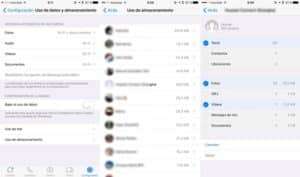
Truco para liberar el espacio en tu iPhone
Para llevar a cabo el truco de liberar espacio en WhatsApp, lo primero que debes hacer es entrar en iTunes desde tu teléfono y alquilar una película en HD y larga, preferiblemente que abarque mucho espacio.
Cuando vayas a hacerlo, aparecerá un mensaje en el que se te notificará que no puedes descargar por falta de espacio suficiente.
Ahora, si entras en los ajustes, podrás ver que sí posees más espacio libre en tu dispositivo. Luego, solo tienes que repetir el proceso hasta que no siga aumentando el espacio no disponible, sino, todo lo contrario.
¿Por qué sucede?
Si deseas hacer el alquiler de una película, Apple no permitirá que la falta de almacenamiento en tú dispositivo sea un inconveniente, por lo que, cada vez que intentas alquilar la película, se va liberando el espacio caché de las aplicaciones como Apple Music, Mail y otras.
A la vez, elimina archivos temporales de las actualizaciones pasadas del SO (sistema operativo), al igual que de los archivos que ya han sido respaldados en la nube iCloud, por lo que, borra los datos locales.
Por supuesto, el cambio es increíble y puede salvarte en cualquier momento que requieras de un espacio extra para una app que necesitas, un archivo que te deben enviar o una película que quieras ver.
Ahora que conoces sobre cómo liberar espacio en WhatsApp ¿te han gustado? ¿te han funcionado las alternativas que se te presentan? Si es así, entonces cuéntanos tu experiencia.